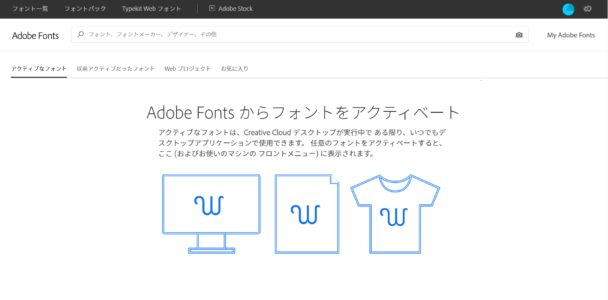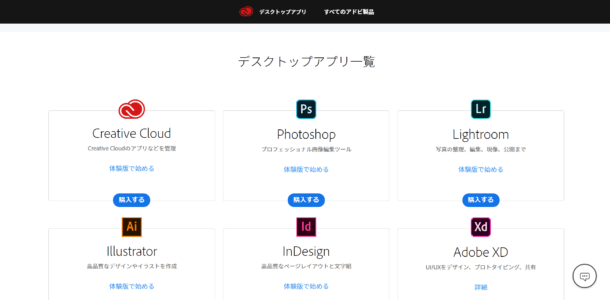現在、Adobe fountsで、同期できない不具合が多発しています。今回は、Adobe fountsで同期できない不具合の詳細と対処法を徹底解説していきます。
コンテンツ
Adobe fontsが同期されない不具合が発生
現在、Adobe fontsが同期されない不具合が発生しています。これらの不具合は主に、PC版のCCに関連して発生している様です。
Adobe fontsが同期されない不具合の詳細と原因
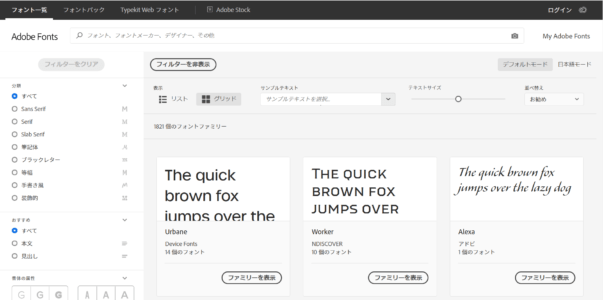
Adobe fontsにフォントをダウンロードできなかったり、ダウンロードしてもCCに同期されなかったりする不具合が多発しています。
また、Web版のCCには反映されていても、アプリのCCにアクティベートされたフォントが表示されない場合もあるようです。

PC版だと同期できないモノの、iPadなどだと問題なくインストールできる場合もあるようです。
しかし、PC版とは使える機能に差があるため、十分に活用できない可能性が高いようです。
これらの不具合の原因は、以下のようなモノが考えられます。
考えられる不具合の原因
- ソフト側の不具合
- デバイス側の不具合
- 電波状況が悪い
- 操作のミス
Adobe fontsが同期されない不具合の対処法
デバイスの再起動・アップデート

ソフトの読み込みの不具合で、エラーが発生する場合もあります。一度、デバイスの再起動をしてみて下さい。
また、ソフトやOSのバージョンアップが未更新の場合は、アップデートを先に行って見て下さい。
CCデスクトップがインストールされているか確認・起動する
CCデスクトップのインストールを忘れていたり、誤操作で削除されたりしている可能性もあります。
一度、CCデスクトップが正常にインストールされているか確認してみて下さい。コチラから再インストールすることができます。
アカウント情報を確認・再ログインする

複数のAdobeIDを使っている方は、違うIDでログインしていないか確認してみて下さい。
間違ったログインIDを使っていた方は、一度意図したIDで入り直しましょう。
また、正常にログインしている場合でも、再ログインすることで不具合が改善する場合があります。
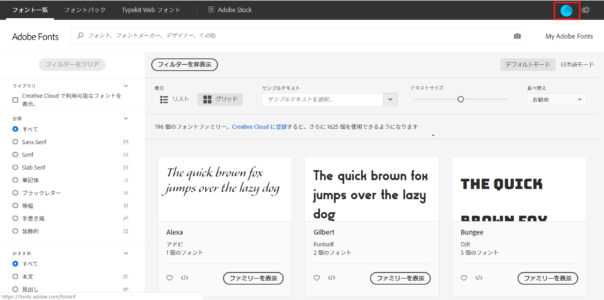
ホーム画面右上のアイコンをクリックします。
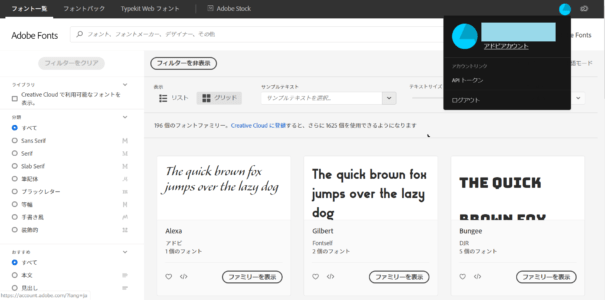
コチラにログイン中のアカウントが表示されます。
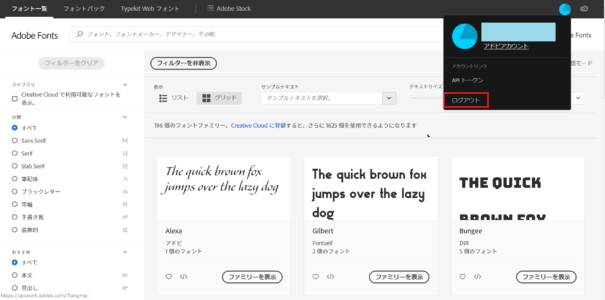
「ログアウト」を選択します。
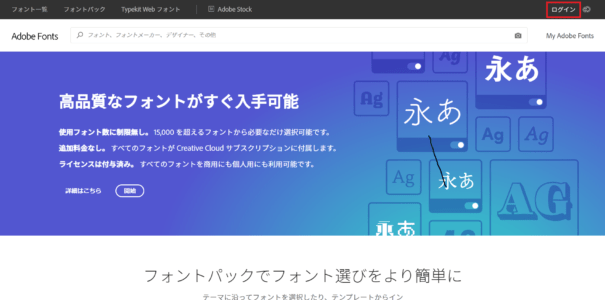
「ログイン」をクリックします。
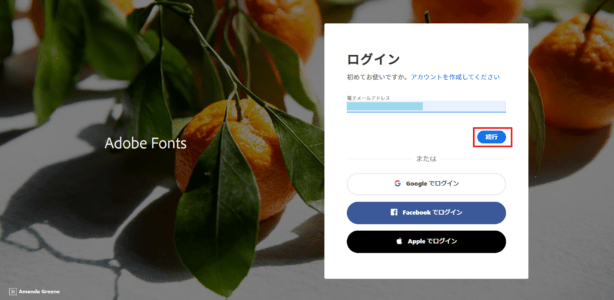
メールアドレスを入力して「続行」を押します。
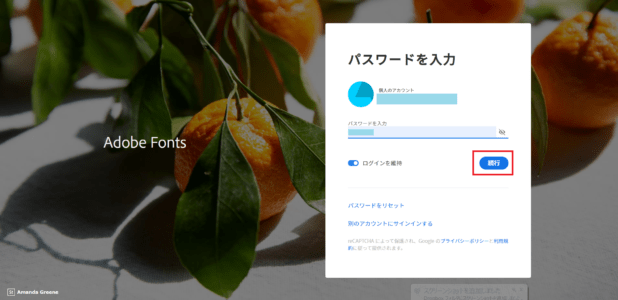
パスワードを入力して「続行」を押せば、再ログインの完了です。
フォントをアクティベートにする
一度、フォントがアクティブ状態か確認して下さい。
また、CCのフォントオプションをオフにして、暫く待ってから再度オンにすることで、不具合が改善する場合もあります。
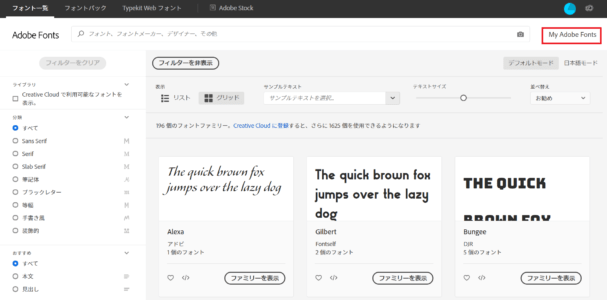
「My Adobe Founts」をクリックします。
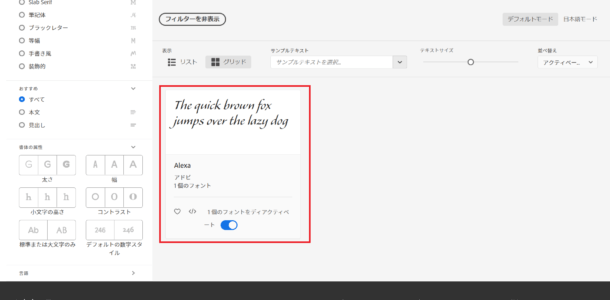
こちらに、チェックが入っているか確認してみて下さい。
CCにログインできているか確認・再ログインする
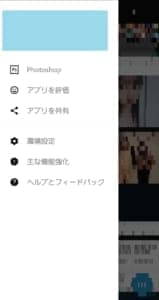
知らない間にCCからログアウトしている場合もあります。一度、それぞれのアプリのログイン状況を確認してみて下さい。
また、一度ログアウトしてからPCを再起動し、再びログインすることで不具合が改善することもあります。
その場合、再ログインまで5分程度空けた方が有効な場合が多いようです。
信頼されてないフォントのブロックを外す
PC設定の信頼されていないフォントのブロックを外すことで、不具合が改善する場合もあります。
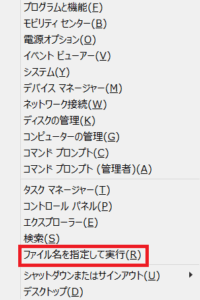
Windowsボタンを押しながら、Xを押して検索窓を開きます。
「ファイル名を指定して実行」を選びます。
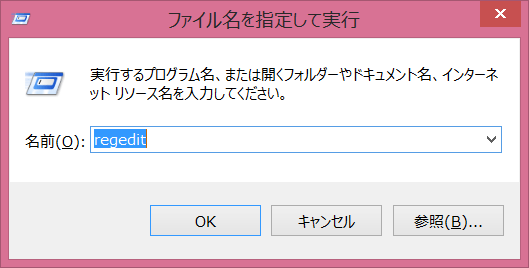
「regedit」と入力して「OK」を押します。
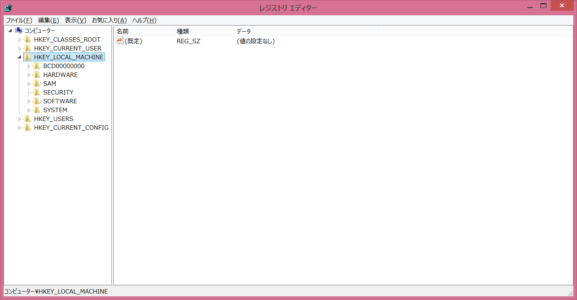
「HKEY_LOCAL_MACHINE」に進みます。
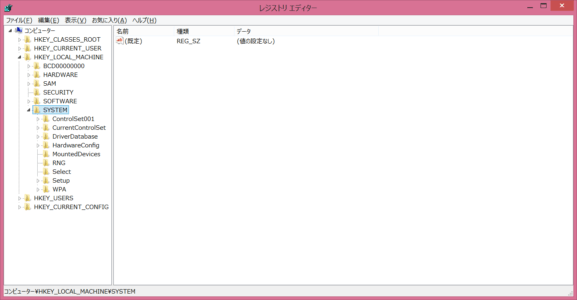
「SYSTEM」を選びます。
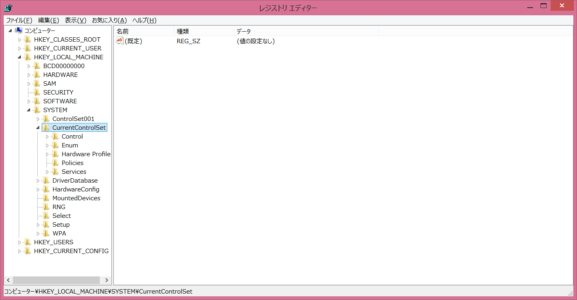
「CurrentControlSet」を選びます。
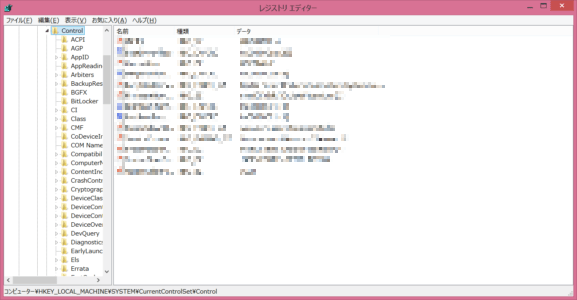
「Control」をクリックします。
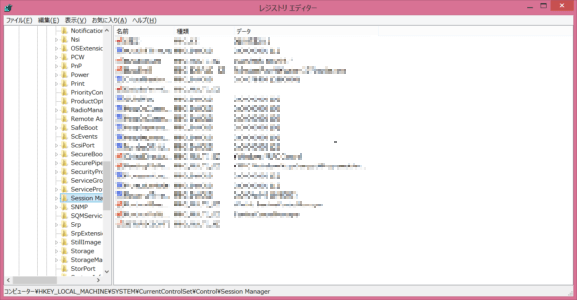
「Session Manager」に進みます。
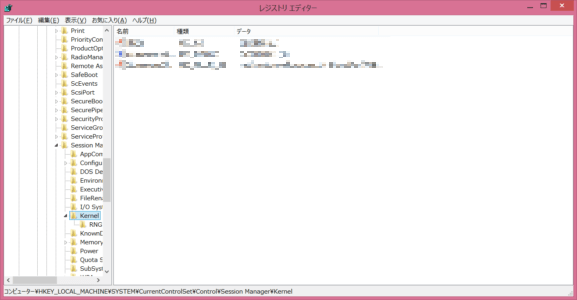
「Kernel」を選択します。
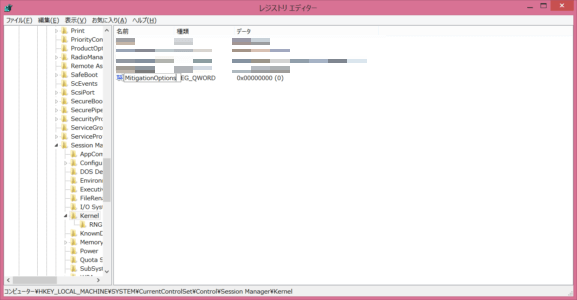
「MitigationOptions」を選択するか、左クリックして作成します。
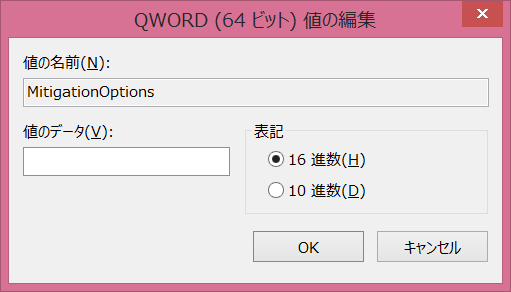
「2000000000000」を入力してOKを押せば、設定完了です。その後、PCを再起動させてください。
ネッワークプロキシ・ファイアウォールを確認する

Adobeを正常に使うには、以下のドメインにアクセスできる必要があります。
一度、確認してみて下さい。
ファイルダウンロードまでたどり着けない場合は、ネットワークプロキシかファイアフォールに問題がある可能性があります。
アクセス可能か判断するドメイン
- https://data.typekit.net:443
- https://state.typekit.net:443
- https://polka.typekit.com:443
- https://api.typekit.com:443
時間を空ける・運営に問い合わせる

対策をしても不具合が改善しなかったものの、暫く時間を空けることで不具合が改善したという方もいるようです。一度、数時間ほど空けてみて下さい。
それでも改善しない場合は、運営に問い合わせを行いましょう。
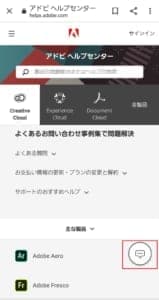
コチラにアクセスして、吹き出しマークをタップします。
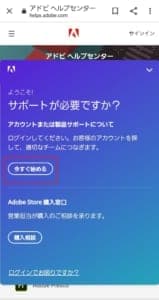
「今すぐ始める」を押せば、問い合わせを行えます。ただし、問い合わせは9時30分~17時30分になります。